Как измерить фактическое использование жесткого диска в Windows
Если вы используете компьютер с твердотельным накопителем, вы, возможно, задавались вопросом, как долго он прослужит. Твердотельные накопители, в отличие от обычных жестких дисков с пластинами, имеют ограниченные возможности записи.
Хотя большинство современных дисков подходят для 600 ТБ записей или более того, он по-прежнему не предоставляет вам информацию о том, сколько времени это занимает. Один год, десять лет или больше?
В зависимости от того, как используется компьютер, эти 600 ТБ могут никогда не быть достигнуты в течение срока службы устройства или достигнуты в течение нескольких лет.
Одна из вещей, которые вы можете сделать, — это измерить фактическое использование жесткого диска во время использования компьютера. Идея состоит в том, чтобы запустить инструмент повышения производительности на определенное время, пока вы используете компьютер, как в любой другой день.
Рекомендуется запускать инструмент не менее часа, но я бы рекомендовал запускать его весь день, так как это повышает точность прогноза.
Настройка монитора производительности
Монитор производительности — это родной инструмент Windows. Вы можете запустить программу следующим образом:
- Нажмите на клавишу Windows.
- Введите Системный монитор.
- Выберите результат, чтобы загрузить его.
Первое, что вам нужно сделать, это создать новый пользовательский набор сборщиков.
1. Щелкните Производительность> Группы сборщиков данных> Определено пользователем. Щелкните правой кнопкой мыши «Определено пользователем» и выберите «Создать»> «Группа сборщиков данных».
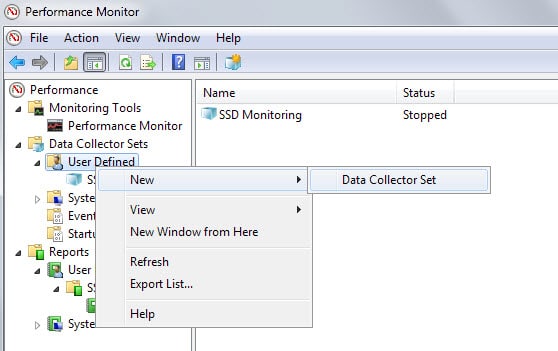
2. Введите имя, выберите «Создать вручную (Дополнительно)» и нажмите «Далее».
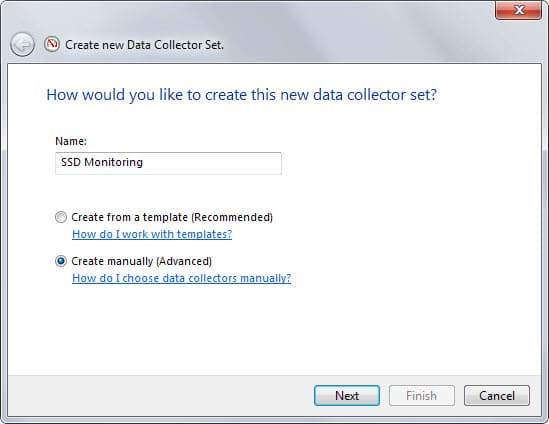
3. Выберите «Счетчик производительности» и нажмите «Далее».
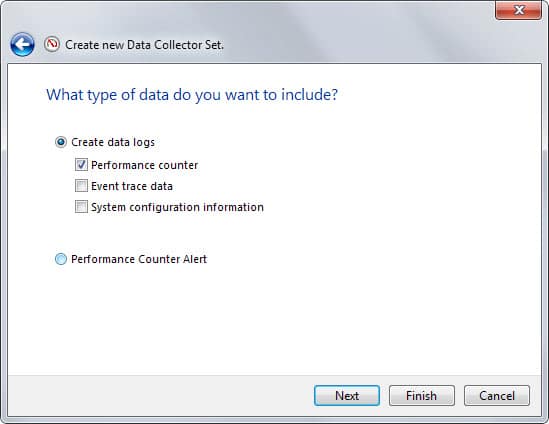
4. Выберите PhysicalDisk, затем жесткий диск или диски, которые вы хотите отслеживать, выбрав их и нажав «Добавить». После этого нажмите ОК, а затем закончите.
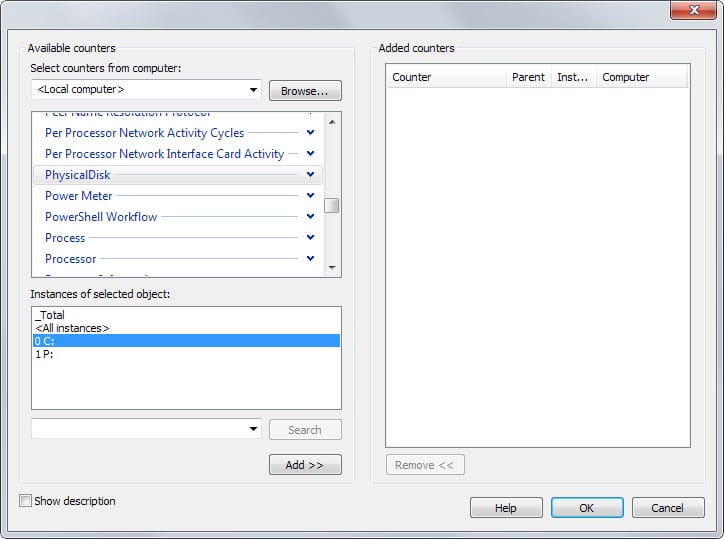
Будет создан новый трекер производительности, но он еще не запущен. Вы найдете новый трекер в разделе User Defined. Щелкните правой кнопкой мыши имя, которое вы ему дали, и выберите начало.
Монитор производительности отслеживает использование жесткого диска с этого момента, пока вы не остановите его, щелкнув правой кнопкой мыши и выбрав в меню пункт «Стоп», или не выключите компьютер.
Доступ к отчетам осуществляется в разделе «Отчеты»> «Пользовательские» в интерфейсе. Перед посещением раздела отчетов рекомендуется остановить мониторинг.
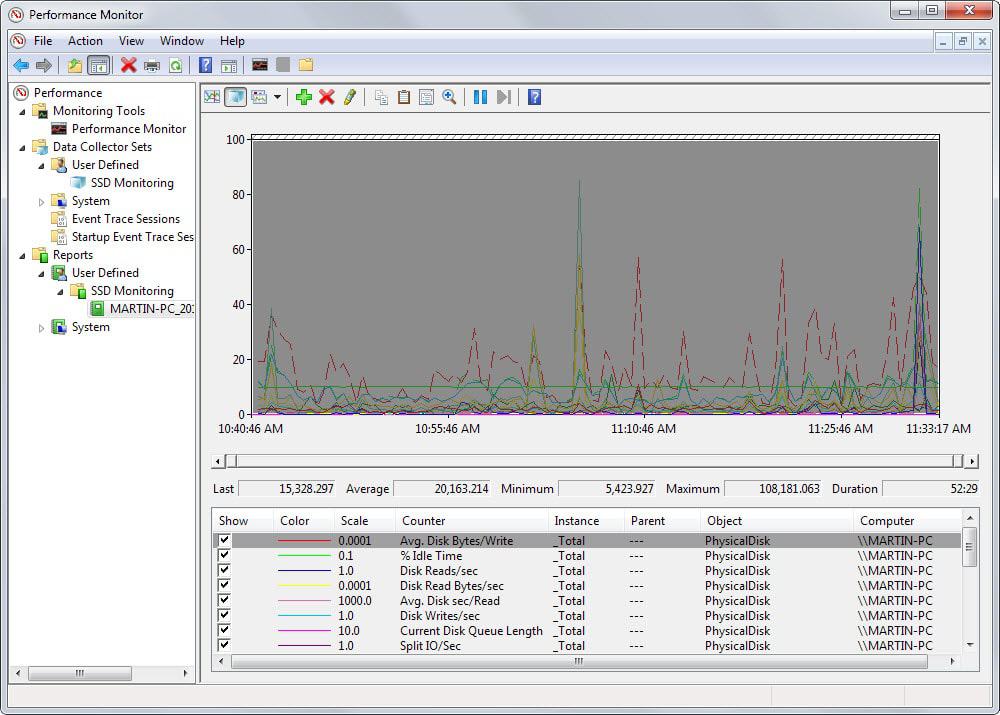
Вы можете найти несколько отчетов, перечисленных там, если вы запускали инструмент несколько раз до этого. Выберите тот, который вас интересует, чтобы отобразить всю собранную информацию.
На экране отображаются график и легенда. Что вас может заинтересовать больше всего, так это среднее значение, а может быть, и максимальное значение.
Все значения отображаются в байтах в секунду, поэтому разделите значение на 1000, чтобы получить приблизительное преобразование в килобайт (точнее, разделите его на 1024), чтобы получить килобайты, на 1048576, чтобы получить мегабайты, и на 1073741824, чтобы получить гигабайты). Среднее использование, указанное выше, составляет около 20 килобайт в секунду, что составляет 1728000 килобайт в день, если компьютер работает 24 часа в сутки. Разделите это на 1000, и вы получите примерно 1700 мегабайт в день использования.
Если вы предположите, что твердотельный накопитель способен записывать 600 ТБ, вы получите 600000 / 1,7 = 352941 день использования. Обычно это меньше, потому что износ обычно не равномерно распределяется по приводам.
Теперь ваша очередь : вы используете твердотельные накопители? Какой у вас опыт?